Prioriteit geven aan uw favoriete wifi-netwerken op een Chromebook

Uw Chromebook maakt automatisch verbinding met Wi-Fi-netwerken waarmee u eerder verbinding had. Maar als meerdere bekende Wi-Fi-netwerken binnen bereik zijn, wilt u wellicht instellen welke prioriteit krijgt. U kunt bijvoorbeeld uw thuisnetwerk prioritiseren via het netwerk van uw buren, dat dichtbij maar vaag is.
Deze functie is ook beschikbaar op Windows 7, Windows 8 en 10 en macOS.
Een voorkeursnetwerk instellen
Open eerst het instellingenscherm van uw Chromebook. Klik op de lade in de rechterbenedenhoek van uw scherm en klik op de tandwielvormige knop "Instellingen" of klik op menu> Instellingen in een browservenster.
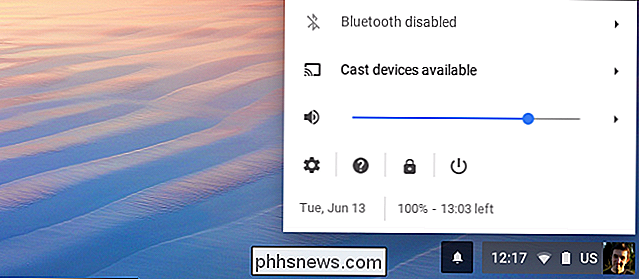
Controleer of u bent verbonden met een Wi-Fi-netwerk dat u wilt gebruiken - bijvoorbeeld uw thuis- of werknetwerk.
Klik hier op de optie "Wi-Fi-netwerk" om de lijst met Wi-Fi-netwerken te openen en klik op de naam van het netwerk waarmee u bent verbonden in de lijst.
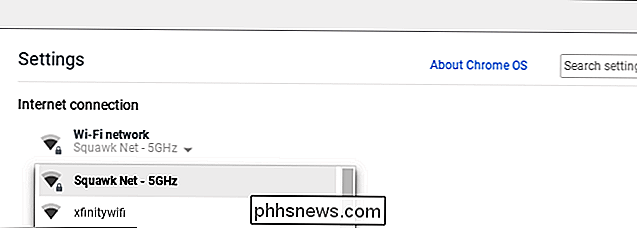
Vink het vakje "Geef voorkeur aan dit netwerk" aan en klik op "Sluiten". Uw Chromebook geeft de voorkeur aan dit netwerk boven andere netwerken wanneer automatisch verbinding wordt gemaakt met wifi-netwerken.
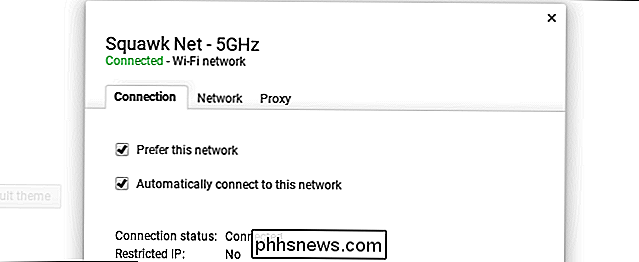
Uw voorkeursnetwerken weergeven
Als u uw voorkeursnetwerken in de volgorde met prioriteit wilt weergeven, klikt u op de optie "Wi-Fi-netwerk" op het scherm Instellingen en klik op 'Voorkeursnetwerken' onder aan het menu.
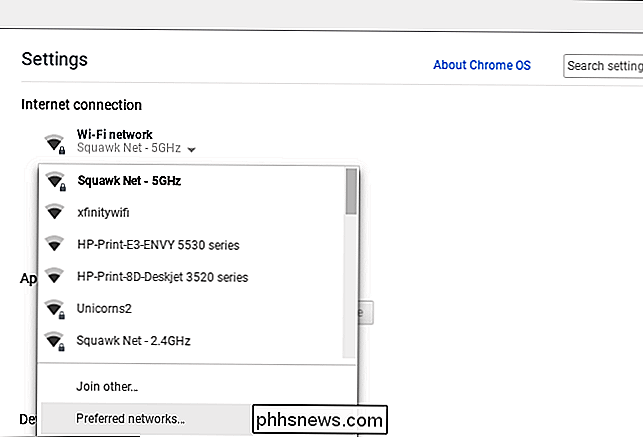
Er wordt een lijst weergegeven met de wifi-netwerken die uw Chromebook onthoudt. Als er meerdere opgeslagen netwerken bij u in de buurt beschikbaar zijn, geeft uw Chromebook prioriteit aan degenen boven aan de lijst.
Als u een opgeslagen netwerk wilt verwijderen en ervoor wilt zorgen dat uw Chromebook in de toekomst nooit verbinding probeert te maken, beweegt u de muisaanwijzer over een netwerk in de lijst en klik op de "x" rechts ervan. Je zult het netwerk manueel moeten selecteren en zijn wachtwoordzin opnieuw moeten invoeren als je er ooit nog verbinding mee wilt maken.
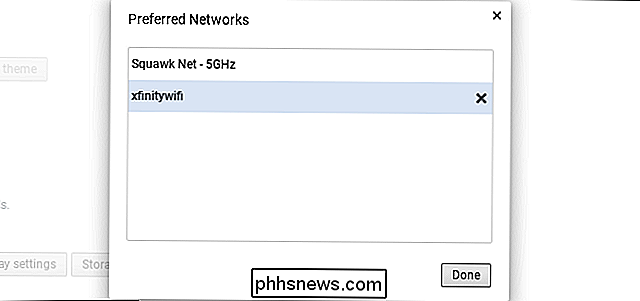
Ja, deze opties zijn een beetje dwaas, en lang niet zo gemakkelijk als de simpele sleep-en macOS-bewerking - venster met prioriteitsprioriteit. Maar in ieder geval is het beter dan Windows, waardoor je het alleen kunt doen vanaf de opdrachtprompt

Hoe gebieden in uw badkamer of keuken opnieuw in te ademen
Caulk is van vitaal belang in gebieden als de badkamer en keuken waar water de mogelijkheid heeft om in allerlei spleten te kruipen en problemen kan veroorzaken. Als de kit in uw huis er verouderd uitziet, kunt u dit opnieuw natmaken en een frisse, nieuwe uitstraling geven. GERELATEERD: Zeven goedkope thuisverbeteringen die een enorm verschil maken Als u niet vertrouwd bent om te kalven, is het dat witte (of heldere) rubberachtige spul dat de randen van badkuipen, gootstenen en keukentafels bekleedt om voegen of naden af te dichten.

Hoe maak je goede zonsondergangfoto's
Iedereen probeert op een gegeven moment een foto te maken van een spectaculaire zonsondergang. Maar als je camera de magie niet helemaal vastlegt zoals je hem in het echte leven ziet, zijn hier een paar trucjes om in gedachten te houden. Wat maakt een goede zonsondergangfoto Of je nu een zonsondergang fotografeert met een DSLR, Snapchat of iets daartussenin, de principes blijven hetzelfde.



